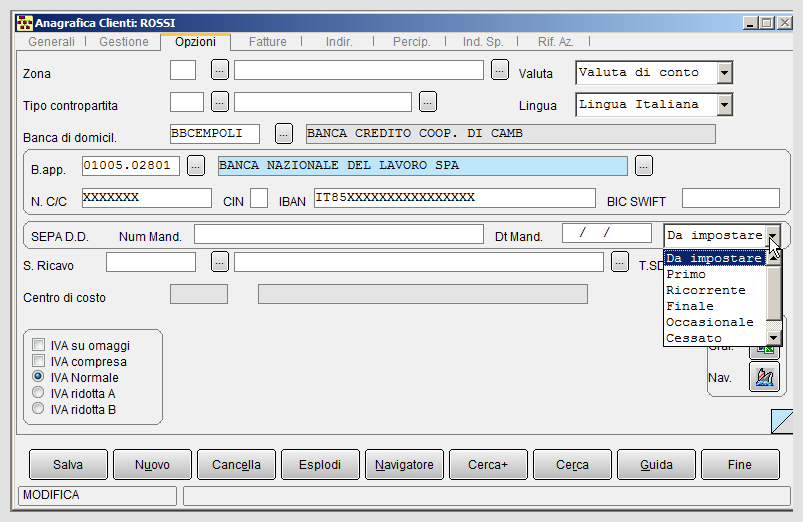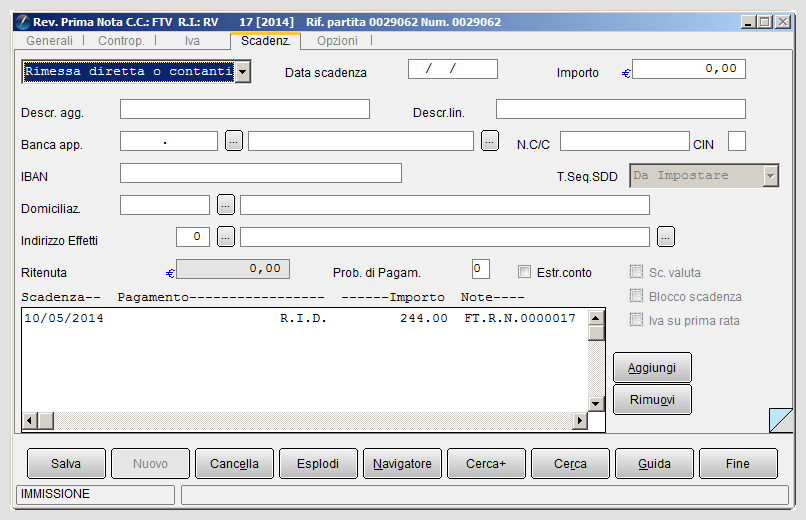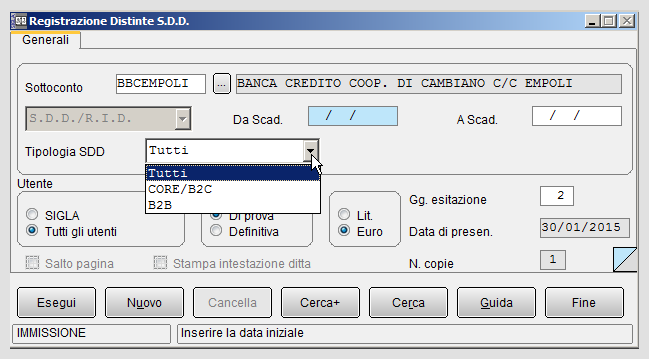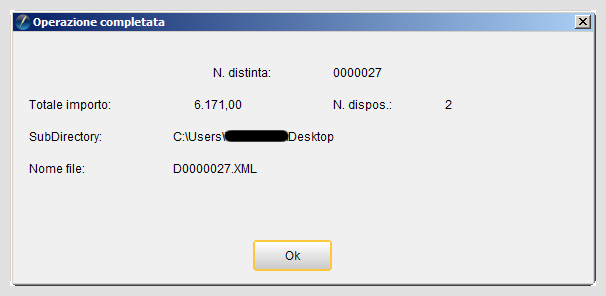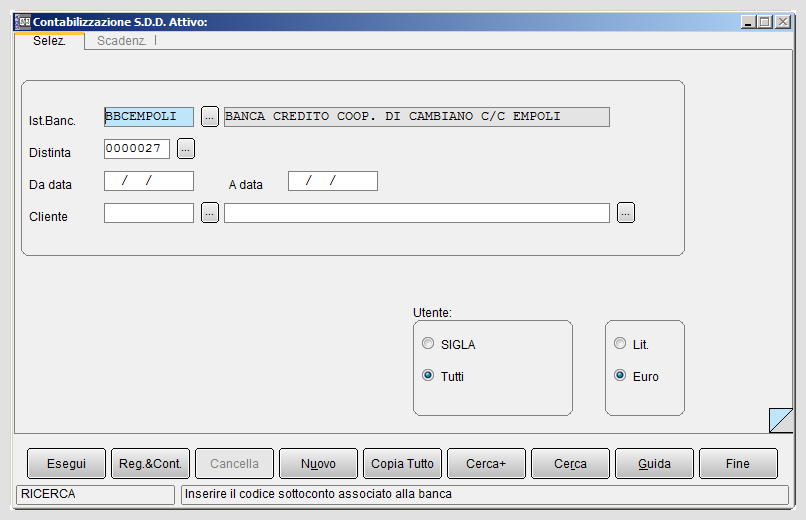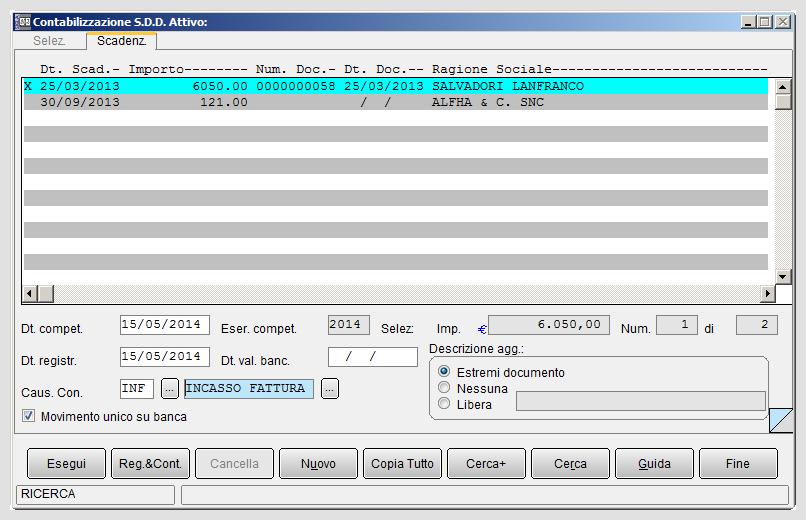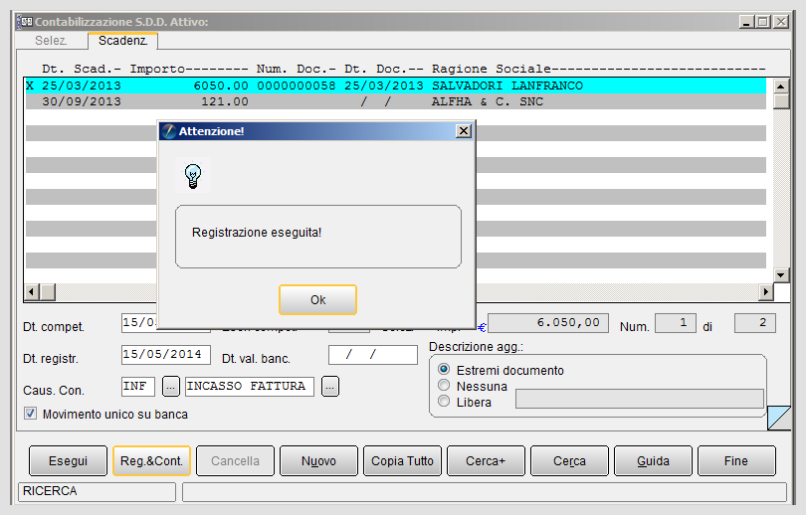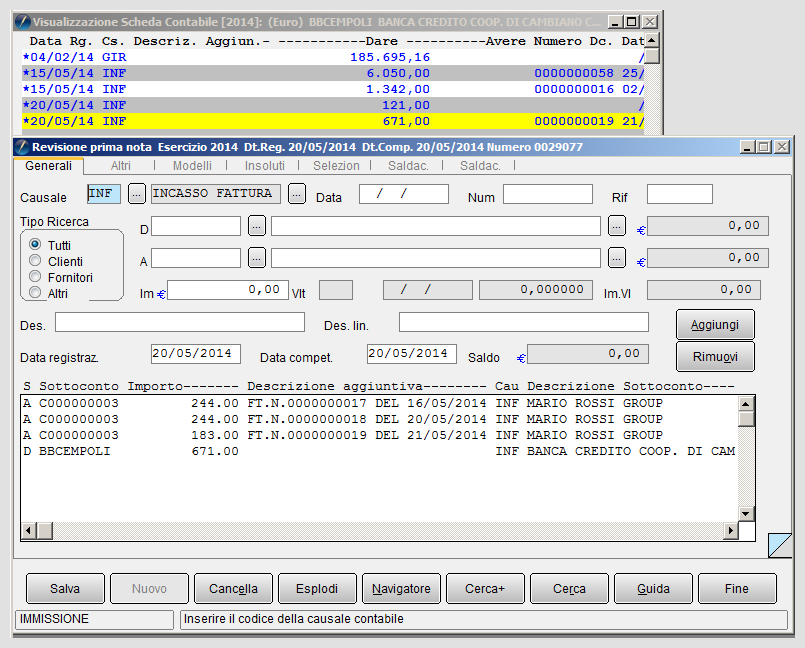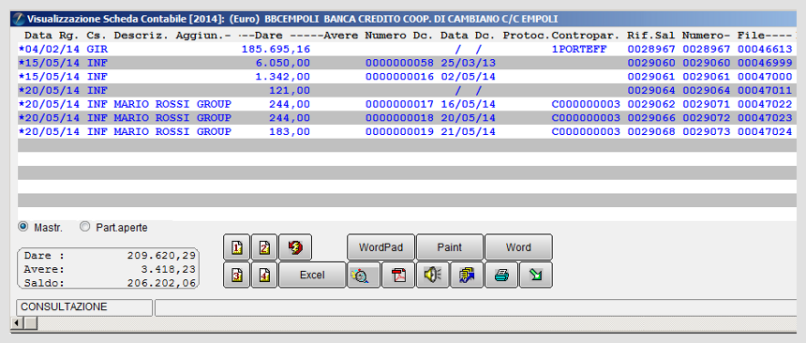SDD
| SDD SEPA Direct Debit | |||||||
|---|---|---|---|---|---|---|---|
 | |||||||
| |||||||
Nell'ambiente Portafoglio attivo, la procedura di gestione delle distinte per i pagamenti SEPA Direct Debit
è simile a quella utilizzata nella gestione RID, arricchita di alcune informazioni necessarie ad implementare il nuovo flusso da comunicare alla banca.
SIGLA® permette di eseguire la destinazione dei pagamenti SDD in banca, la registrazione della distinta di presentazione, la creazione del file in formato XML da inviare come flusso alla banca e infine, la contabilizzazione del relativo movimento, per il sottoconto del cliente e quello della banca destinataria.
Indice
|
Nel programma di Configurazione alla pagina Eff./Fl. del menù Applicazione/Contabilità, sono presenti alcune opzioni che se accese, possono modificare il contenuto e i tracciati della distinta SDD e del file da comunicare alla banca.
- Ins. PI/CF del deb.ITA in SDD: consente di inserire nel flusso SEPA Direct Debit la partita IVA o il codice fiscale del debitore italiano (dato facoltativo secondo lo standard SEPA).
- Inserire indir. Deb. in SDD: consente di inserire nel flusso SEPA Direct Debit, l’indirizzo del debitore (dato facoltativo secondo lo standard SEPA).
- Inserire indir. in SDD: consente di inserire nel flusso SEPA Direct Debit l’indirizzo dell’azienda (dato facoltativo secondo lo standard SEPA).
- Usare Standard SEPA Nov.2023: consente, se selezionata, di utilizzare i nuovi standard SEPA in vigore dal 19 Novembre 2023. La non selezione fa si che la procedura continui ad utilizzare gli standard attualmente in vigore.
Inoltre, è necessario compilare il riquadro contenente i campi con le informazioni relative al mandato SEPA.
Si deve impostare il tipo di mandato. Il mandato SEPA è il documento firmato dal debitore e che autorizza il creditore a inviare disposizioni di incasso sul conto corrente del debitore stesso. Questo è il presupposto per utilizzare il pagamento SEPA Direct Debit.
Di seguito, nel campo T.SDD (Tipologia addebito SDD) si può scegliere il tipo di addebito SDD:
- Non gestito;
- B2C: categoria di clienti consumer;
- B2B: categoria di clienti non consumatori.
Questo valore viene associato alla distinta SDD in fase di creazione.
| |
Per approfondire, vedi: SEPA: Accordo Interbancario. |
 Destinazione SDD Attivi
Destinazione SDD Attivi
Immaginiamo di aver emesso una fattura di vendita per il cliente MARIO ROSSI GROUP, nel mese di Maggio, con tipo pagamento SDD[1]. Alla pressione del bottone Salva&Stampa, la fattura viene salvata e contabilizzata. Contemporaneamente sono generate in automatico le scadenze in base al tipo pagamento SDD, immesso nella fattura. I movimenti di scadenzario possono essere visualizzati nella finestra Revisione Prima Nota.
Accediamo al menù Cont/Portafoglio Attivo e selezioniamo la voce Destinazione SDD Attivi, dove immettiamo i parametri di selezione, compilando i campi della pagina Generali: codice dell'istituto bancario destinatario, il codice del cliente in oggetto (nell'esempio indichiamo MARIO ROSSI GROUP), ecc. Inoltre nella stessa pagina è possibile mettere il segno di spunta per alcune opzioni presenti.
Alla pressione del bottone Esegui, il programma estrae i movimenti delle fatture di vendita che hanno come tipologia di pagamento RID/SDD attivi (il tipo di pagamento è un valore fisso e non modificabile nella finestra) e che rispondono ai criteri di selezione immessi all'interno della prima pagina.
Nella pagina Scadenz si visualizzano i movimenti estratti.
Si può evidenziare in colore una singola o più righe di movimenti e con doppio click del tasto sinistro del mouse viene messo il segno X di spunta, per la selezione della scadenza.
Con il bottone Esplodi il programma presenta una finestra con il dettaglio dell'effetto, del documento di vendita di riferimento, del cliente intestatario dello stesso e i dati bancari necessari per l'elaborazione.
Premendo il bottone Salva la procedura di destinazione viene eseguita.
Registrazione Distinte
La funzione Registrazione Distinte SDD viene eseguita in seguito alla compilazione della finestra operativa, dove si indica il sottoconto della banca del creditore e si può inserire un intervallo temporale per le date di scadenza da ricercare.
Le opzioni presenti in basso al lato destro della pagina sono reperite dall'anagrafica Banche (giorni di esitazione, numero copie)[2].
La tipologia SDD permette di creare una distinta contenente soltanto le scadenze di clienti che hanno in anagrafica, alla pagina Opzioni il tipo di addebito impostato a B2C oppure B2B. Se impostiamo il valore tutti sono selezionate le scadenze dei clienti che non gestiscono il tipo SDD.
Analizzando la stampa prodotta, nella parte alta, sono riportati numero e data del mandato (informazioni reperite dall'anagrafica cliente).
La stampa della distinta può avvenire di prova ed in tal caso le scadenze SDD possono essere eliminate da una distinta e immesse in una nuova.
All'interno del disegno di stampa della distinta, nella parte bassa sono riepilogate le informazioni inerenti lo sportello bancario d'interesse.
Quando la stampa è fatta in definitiva, il programma provvede ad assegnare un numero identificativo. Possiamo notare che in tale stampa è stato modificato, in automatico, il tipo di Sequenza per il mandato: infatti nell'anagrafica del cliente è stato selezionato Da impostare; dopo la stampa definitiva della distinta la sequenza viene messa a Ricorrente.
Con la stampa in modalità definitiva, l'utente non può modificare la destinazione della scadenza. Occorre procedere a cancellare la distinta per poi ripercorrere le fasi, dalla destinazione fino alla creazione del flusso per una nuova distinta, sempre operando nell'ambiente Portafoglio attivo, dato che le scadenze rappresentano solo movimenti di scadenzario sospesi.

|
Per i dettagli vedi la voce Creazione effetti e scadenze sospesi. |
Stampa di servizio alla gestione SDD
Nella funzione di Gestione SDD del portafoglio attivo sono disponibili alcune stampe che consentono all'utente di visionare precise informazioni sugli addebiti per i quali è già stata presentata la distinta e per quelli semplicemente domiciliati.
Con la stampa Domiciliazione RID/SDD, è possibile selezionare il codice della banca, presso la quale è eseguita la presentazione degli addebiti SEPA, autorizzati per i pagamenti delle fatture.
E' visualizzato il dettaglio dei singoli addebiti SEPA, con l'indicazione del sottoconto cliente, dell'importo del relativo documento di vendita e della scadenza. Viene così riportato l'importo totale di tutti gli addebiti domiciliati.
La Stampa Lista RID/SDD attivi presenta l'elenco degli addebiti relativi al cliente in esame presentati (e per i quali è stata eseguita la distinta) e non presentati (nella stampa compare la lettera N) in banca.
La stampa controllo mandato può essere eseguita solo per le scadenze che non rientrano in una distinta definitiva. E' uno strumento per verificare se all'interno dell'archivio dei clienti è stato inserito il codice IBAN e i dati del mandato SEPA, quali informazioni necessarie per la corretta elaborazione del file XML per il flusso SEPA.
Creazione flusso SDD
La funzione Creazione flusso SDD permette di generare il file da inviare per via telematica alla banca.
SIGLA® permette di scegliere se generare i tracciati nel formato classico CBI o nel nuovo formato SEPA XML.
Se all'interno della finestra, è attivata l'opzione Usa RID CBI arricchito, presente in alto a destra, viene generato un file in formato CBI, con estensione .TXT.
Con l'opzione non attiva, il file è generato in formato XML in base agli standard SEPA e con estensione .DAT.
|
Il programma inoltre può generare due tipologie diverse di flusso, operando nel menù a tendina, dove selezionare: SEPA CORE oppure SEPA B2B.
Il tipo di schema da adottare per l'addebito SDD dipende dal tipo di classificazione del cliente-debitore: B2C o B2B, come indicato nella relativa anagrafica, alla pagina Opzioni.
Il nome del file viene proposto con il numero della distinta definitiva.
Al termine dell'operazione viene visualizzata una finestra con le caratteristiche del flusso.
Contabilizzazione SDD Attivi
A fronte dell'avvenuto addebito degli SDD ativi, è necessario operare una variazione sulla partita contabie che li ha generati. Ciò avviene attraverso l'operazione di contabilizzazione degli stessi.
SIGLA® mette a disposizione la funzione Contabilizzazione SDD Attivi: tale operazione è possibile per i soli SDD per i quali è già stata generata la distinta definitiva.
Nella pagina Selezione (Selez.) è possibile immettere i parametri di filtro, in modo da generare una lista con i dati desiderati. Questo rende veloce la ricerca dei movimenti SDD Attivi, ad esempio, le distinte presentate da un solo cliente, le scadenze che rientrano in un certo range temporale, ecc.
Si immette il sottoconto dell'istituto bancario e si seleziona il numero della distinta stampata in definitiva[3].
Premendo il bottone Esegui, si visualizza la pagina Scadenze, nella quale è presente la lista degli effetti che rispettano i criteri di selezione, impostati nella prima pagina.
Si seleziona la riga di un effetto o più righe, con doppio click del mouse, i movimenti selezionati vengono contrassegnati con il segno X. I movimenti evidenziati sono quelli sottoposti alla procedura.
Nella parte sottostante alla lista è necessario compilare i campi per la registrazione contabile, come data di competenza e di registrazione, esercizio, importo e causale contabile. Si può immaginare di utilizzare una causale del tipo INF, incasso fattura.
Per eseguire la contabilizzazione si preme il bottone Registra & Contabilizza (Reg.&Cont.) e al termine il programma rilascia un messaggio di avvertimento.
I movimenti degli effetti sospesi sono pertanto diventati movimenti contabili. Questi possono essere modificati attraverso la funzione Revisione Prima Nota. Qualora tali movimenti siano cancellati, le scadenze attive vengono ripristinate a patto che sia stata attivata l'opzione salvataggio automatico scadenze incassate/pagate (Salv.autom.scad.inc./pag.) in Configurazione, menù Applicazione/Contabilità, occorrerà poi procedere di nuovo alla destinazione e presentazione della distinta.
La funzione di contabilizzazione può essere eseguita con l'opzione Movimento unico su banca, presente in basso alla finestra:
- attiva: viene generato un movimento sul sottoconto cliente per ogni fattura incassata e un unico movimento sul sottoconto della banca per il totale dell'incasso. Accediamo al menù Visualizzazione Schede contabili per verificare il risultato della funzione.
- non attiva: il programma genera un movimento per ogni fattura incassata sul sottoconto della banca, come si può osservare attraverso la Visualizzazione Schede contabili per l'istituto bancario destinatario.
Dopo la contabilizzazione non è più possibile generare il flusso SEPA con gli stessi movimenti di scadenzario attivi.

|
Per approfondire, vedi: Addebito diretto SEPA. |
 Estrazione movimenti di scadenzario
Estrazione movimenti di scadenzario

|
Per i dettagli vedi la voce Estrazione movimenti di scadenzario. |
Note
- ↑ La creazione del codice pagamento SDD è simile a quello RID ATTIVI.
- ↑ Nella finestra di registrazione delle distinte sono disabilitate le opzioni Salto pagina e Stampa intestazione ditta.
- ↑ In tal modo si comprende il passaggio dalla presentazione della distinta alla contabilizzazione degli effetti in essa compresi.
Bibliografia
Voci Correlate
Anagrafica Banche
Anagrafica clienti
Anagrafica Clienti - pagina Opzioni
Causale contabile
Configurazione
Configurazione/Applicazione/Contabilità
Gestione RID
Movimenti contabili
Portafoglio attivo
SEPA Direct Debit - SDD
Tipo pagamento
Visualizzazione schede contabili